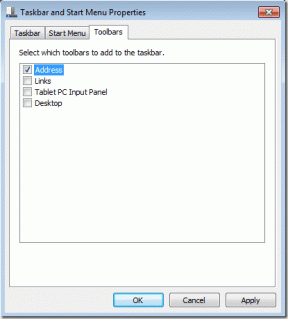כיצד להשתמש באפליקציית Moto Assist בדור השלישי של Moto G
Miscellanea / / February 12, 2022
אני עדיין בתהליך של בדיקת ה דור שלישי של Moto G, אבל עד כה הכל עובד די חלק. חיי הסוללה נראים מרשימים, רמקולי הסטריאו הקדמיים מעולים והממשק המשתמש הנקי די קלוש. יש גם שימושי אפליקציית Moto Assist שלא הרבה אנשים יודעים עליו, אז מה דעתך לחקור את זה קצת?

רגע, מה זה Moto Assist?
שאלה טובה. מוטורולה רצתה ליצור עוזר ללא תלות ב-Google Now עם כמה טריקים מסודרים משלו. כאן נכנסת לתמונה אפליקציית Assist. זה יכול להשתיק שיחות באופן אוטומטי כאשר הוא מזהה שאתה בפגישה, מגיב למחוות ויש לו תכונת התראה מועילה במבט שעוד מעט נראה.
אבל האם זה באמת עובד?
כמובן! מוטורולה מעולם לא ידעה ליצור אפליקציות לא אמינות או bloatware רק כדי לדחוף את השירותים שלהם. בניגוד כמה מותגים אחרים שאנחנו מכירים שֶׁל. זה עובד ממש טוב ולמעשה יפתה אותך משימוש באפליקציות אחרות של צד שלישי לאותו דבר.
מתחילים
ברגע שתקישו על סמל ה-Moto ממגירת האפליקציות שלכם, תקבלו את פניכם במסך פתיחה נחמד של היי, (שמכם) עם שלוש אפשרויות- סיוע, פעולות ותצוגה.
1. לסייע
ברגע שאתה נכנס לקטע Assist, אתה יכול לראות שני דברים כאן. מפגש ולישון. חשבו על אלה כאזורים שישלטו בהפרעות כשאתם מבצעים את הפעילויות האמורות. כמובן, אתה יכול לערוך את אלה איך שאתה רוצה.

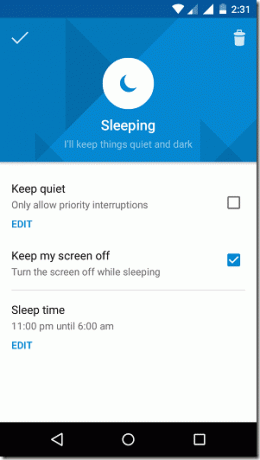
לאחר שתגדיר את לוח השינה שלך, הטלפון ישתיק אוטומטית את השיחות ואת ההתראות המטרידות הנוטות להיכבות מיד כשאתה נרדם. ישנה גם אפשרות אפשר רטט בלבד, אם אתה רוצה לקחת את המסלול הזה. גם אם תשמור על שקט האפשרות שנבחרה, היא תאפשר הפרעות עדיפות לעבור, כפי שניתן לראות בבירור. אלו הן הפרעות בעדיפות ברירת מחדל כפי שהחליטה אנדרואיד, כך שכל אנשי הקשר שלך המסומנים בכוכב או מישהו שמתקשר פעמיים בתוך 5 דקות יוכלו לעבור.

2. פְּגִישָׁה
החלק הזה של לסייע האפליקציה נעשית די אוטומטית. זה מסתנכרן עם היומנים שלך (כל חשבונות Gmail, כברירת מחדל) ויקבע את הטלפון שלך באותו מצב שקט כמו לעיל. ושוב, בדיוק כמו למעלה, אתה יכול להגדיר אותו לרטט בלבד.

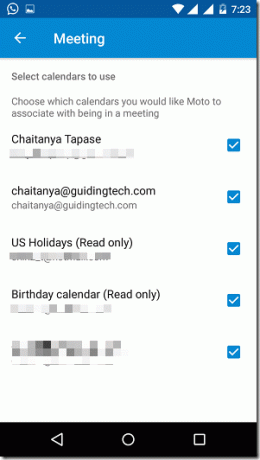
שוב, הפסקות עדיפות יתאפשרו בדיוק כמו האפשרות למעלה. הדבר היחיד שצריך לערוך כאן הוא תשובה אוטומטית אפשרות, שבאופן אידיאלי תרצה לעשות אם אתה רוצה להודיע למתקשרים שאתה בפגישה. אתה יכול להתאים אישית את ההודעה לטעמך, אבל לא מצאתי שום פסול בברירת המחדל.

3. הוסף את המקום שלך
זו אופציה שימושית למדי, כזו שראויה לעוד כבוד למוטורולה. אתה יודע איך אתה נכנס למקום העבודה שלך והטלפון שלך נכבה בקול רם באמצע פגישה? ובכן, אם תפעיל את האפשרות הזו, תחסוך ממך את המבוכה.
על ידי פגיעה ב + סמל ב- לסייע סעיף של מוטו אפליקציה, אתה מקבל אפשרות בשם הוסף את המקום שלך. לאחר שתקיש עליו, ייתכן שתתבקש להגדיל את הגדרות ה-GPS ל דיוק גבוה, כך שהאפליקציה תוכל לאתר את מיקום המשרד שלך במדויק. ברגע שזה קורה, אתה יכול לקרוא לזה איך שאתה רוצה ו אותם עקרונות DND שדיברנו קודם יחול כאן.
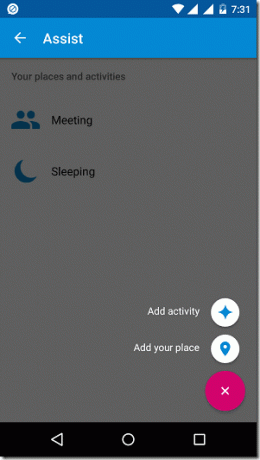
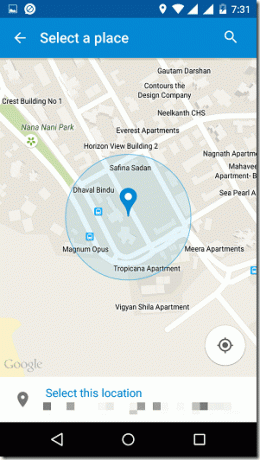
כמובן, אתה לא צריך רק להוסיף את מקום העבודה שלך. אתה יכול להוסיף כל מספר N של מקומות שבהם אתה צפוי להשאיר את הטלפון שלך במצב שקט, אז אם יש בית חולים שאתה מבקר בו לצורך בדיקות סדירות, או אולם קולנוע שאתה ממשיך לבקר בו, אתה יכול להוסיף אותם ולשמוע אותם בהתאם לכך. הטלפון עובר אוטומטית למצב שקט ברגע שהוא מזהה שאתה נמצא במקום הזה.

השאר את שירותי המיקום פעילים: אם ה-Moto G שלך לא יכול לזהות היכן אתה נמצא, אז אין טעם להחזיק בתכונה זו. אל תדאג גם לגבי ריקון הסוללה, בבדיקה הקצרה שלי עד כה, אני די מתרשם מחיי הסוללה של הדור השלישי של Moto G.
מוטו ג'י אוטומטי
זוהי אפליקציית Moto מובנית ב-Moto G החדש, עובדת ללא תקלות ואינה מצריכה ממך לבצע רוט למכשיר שלך או לעשות דבר כזה. זה פשוט עובד.
האם אתה מוצא תכונות כאלה שימושיות? אנו מקווים שתמצא את ההסבר המהיר הזה שימושי אם אתה בעל Moto G (2015). שתף את החוויות שלך עם אפליקציה זו בפורומים שלנו.
עודכן לאחרונה ב-03 בפברואר, 2022
המאמר לעיל עשוי להכיל קישורי שותפים שעוזרים לתמוך ב-Guiding Tech. עם זאת, זה לא משפיע על שלמות העריכה שלנו. התוכן נשאר חסר פניות ואותנטי.